iPhoneを使っているとパソコンにiTunesが必要ですよね。Macを使っているAppleユーザーであればいいのですが、パソコンがWindowsの人がiPhoneをバックアップするにはiTunesのインストールをしないといけません。
Windows7のサポートも切れて、ほとんどの人がWindows10にiTunesをインストールしてると思いますがiTunesのインストールからiPhoneのバックアップまでをやってみたいと思います。
iTunesのインストール
Windows10ではストアからiTunesをインストールするようになりました。
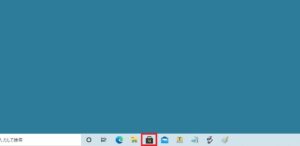
タスクバーにあるストアのアイコンをクリックてストアの検索バーにiTunesと入力するとiTunesを簡単に検索できます。
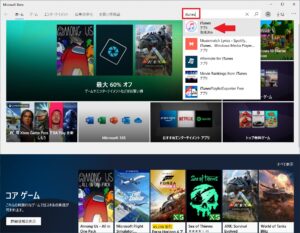
iTunesをクリックします。他のパソコンの同じマイクロソフトアカウントでインストール済みの場合は取得済みと表示されます。
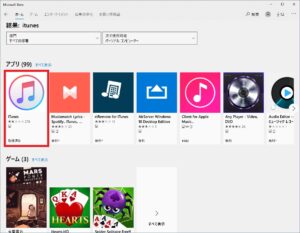
iTunesが開いたら右上のインストールをクリックします。
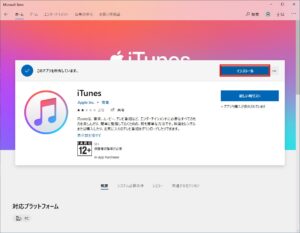
iTunesのダウンロードが始まるので完了するまでしばらく待ちます。
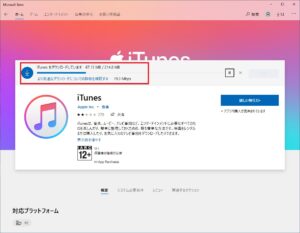
ダウンロードが完了したら右上の起動をクリックしてみましょう。一度閉じた場合はWindowsのスタートボタンをクリックして、すべてのプログラムの中からiTunesを選択してクリックします。
初回起動時にiTunesソフトウェア使用許諾契約が表示されるので右下の同意するをクリックしてiTunesを起動してみましょう。
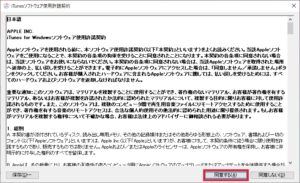
iTunesの起動
iTunesを起動してiPhoneをパソコンに接続するとアクセスの許可を求められるので続けるをクリックします。iPhone側にもコンピューターを信頼するかしないかを求められるので信頼をタップします。
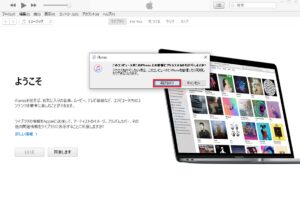
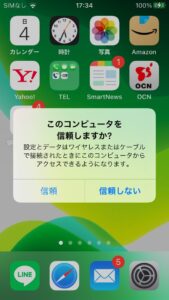
iPhoneの接続が完了するとiTunesメニューバーのiPhoneのアイコンが表示されます。ライブラリーの表示を求められるので同意しますをクリックします。
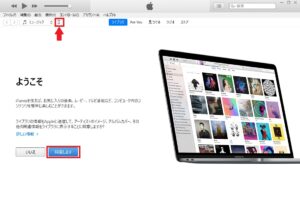
iPhoneのバックアップ
iPhoneのアイコンをクリックすると接続しているiPhoneの情報が表示されます。表示されている内容は次の通りです。
- ①接続しているiPhoneの機種名
- ②バックアップの保存先と暗号化の有無
- ③最新のバックアップデータ
バックアップを開始するには右下の今すぐバックアップをクリックするとバックアップが開始されます。
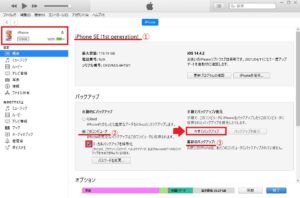
バックアップの進行状況はメニューバーの中央に表示されます。
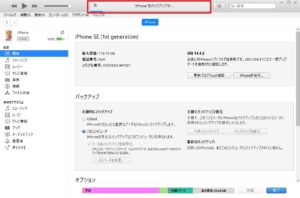
バックアップが完了すると最新のバックアップ日時が表示されます。
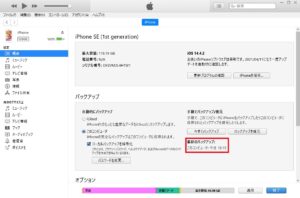
以上でiTunesのインストールとiPhoneのバックアップができます。お疲れさまでした!


